рефераты конспекты курсовые дипломные лекции шпоры
- Раздел Информатика
- /
- Інформаційні системи і технології
Реферат Курсовая Конспект
Інформаційні системи і технології
Інформаційні системи і технології - раздел Информатика, Міністерство Освіти І Науки, Мол...
МІНІСТЕРСТВО ОСВІТИ І НАУКИ,
МОЛОДІ ТА СПОРТУ УКРАЇНИ
ДОНЕЦЬКИЙ НАЦІОНАЛЬНИЙ УНІВЕРСИТЕТ
ЕКОНОМІКИ І ТОРГІВЛІ
Мені Михайла Туган - Барановського
КАФЕДРА ІНФОРМАЦІЙНИХ СИСТЕМ І ТЕХНОЛОГІЙ УПРАВЛІННЯ
Н. М. Спіцина, Т.В. Шабельник
Нформаційні системи і технології
Методичні вказівки та індивідуальні завдання
для проведення лабораторних і самостійних робіт
для студентів економічних напрямів підготовки
денної і заочної форми навчання
Затверджено
на засіданні кафедри
інформаційних систем і технологій управління
протокол № 2
Від 17 вересня 2012 року
Схвалено навчально-методичною радою ДонНУЕТ
Протокол № від
ДонНУЕТ
Донецьк –2012
УДК 004.512(076.5)
ББК 32.973.26-018.2я73
C 72
Рецензенти:
канд. екон. наук, доц. К. О. Маковейчук
канд. екон. наук, доц. І. А. Іваненко
Спіцина Н. М.
С 72 Інформаційні системи і технології [текст]: метод. вказівки та індивід. завдання для проведення лаборатор. і самост. робіт для студ. екон. напр. підготов. ден. і заоч. форм. навчання / Н. М. Спіцина, Т.В Шабельник; Донец. нац. ун-т економіки і торгівлі ім. М. Туган – Барановського, каф. інформац. Систем і технологій упр. – Донецьк: [ДонНУЕТ], 2012 – 130 с.
Методичні вказівки та індивідуальні завдання для проведення лабораторних і самостійних робіт з дисципліни (модулю) “Інформаційні системи і технології” призначенні для студентів денної і заочної форми навчання відповідно з базовим курсом підготовки спеціалістів.
Методичні вказівки та індивідуальні завдання для проведення лабораторних і самостійних робіт по дисципліні (модулю) “Інформаційні системи і технології” містять практичні завдання та методичні рекомендації для їх виконання за темами: текстовий редактор MS Word, електронні таблиці MS Exсel.Охоплюють більшість тем робочої програми першого семестру.
УДК 004.512(076.5)
ББК 32.973.26-018.2я73
© Н.М. Спіцина, Т.В. Шабельник, 2012
© Донецький національний університет
економіки і торгівлі ім. Михайла
Туган – Барановського, 2012
Зміст
1. Методичні вказівки по виконанню індивідуальних завдань........................4
2. Лабораторна робота № 1. Робота з простими та складними документами у текстовому редакторі MS Word..................................................................................5
3. Контрольні питання за темою “Робота з простими та складними документами у текстовому редакторі MS Word”....................................................12
4. Лабораторна робота № 2. Створення таблиць у текстовому редакторі MS Word. Робота з таблицями..........................................................................................13
Контрольні питання за темою “Створення таблиць в текстовому редакторі MS Word таблиць. Робота з таблицями”..................................................……….....16
6. Лабораторна робота № 3. Додаткові можливості текстового редактора MS Word…...................................................................................................................17
7. Контрольні питання за темою “Додаткові можливості текстового редактора MS Word”...................................................................................................25
8. Індивідуальні завдання для виконання лабораторних робіт №1-3...…….26
9. Лабораторна робота №4. Табличний процесор MS Excel. Створення діаграм..........................................................................................................................52
10. Індивідуальні завдання для виконання лабораторної роботи №4....….....56
11. Лабораторна робота №5. Табличний процесор MS Excel. Аналіз даних за допомогою зведених таблиць...............................................................……....... ..64
12. Індивідуальні завдання для виконання лабораторної роботи №5..…....... 71
13. Лабораторна робота №6. Табличний процесор MS Excel. Використання стандартних функцій.................................................................................................. 81
14. Індивідуальні завдання для виконання лабораторної роботи №6..............88
15. Лабораторна робота №7. Табличний процесор MS Excel. Автоматизація рішення задач економічного планування за допомогою надбудови «Поиск решения» …………………………………………………………………………… 101
16. Індивідуальні завдання для виконання лабораторної роботи №7............ 111
17. Контрольні питання за темою “Табличний процесор MS Exсel”..............124
18. Література........................................................................................................125
Додатки
Методичні вказівки по виконанню індивідуальних завдань
Індивідуальні завдання виконуються студентом на ПК в комп’ютерних кабінетах, роздруковуються на аркушах формату А4 і оформлюються в звіт. Звіт повинен мати титульний лист за зразком (рис. 1) і роздруковану… Після створення звіту, студент представляє його викладачу в паперовому та електронному варіанті і захищає свою роботу,…Лабораторна робота № 1
Тема: Робота з простими та складними документами у текстовому редакторі MS Word.
Мета роботи: навчитися настроювати параметри вікна текстового редактора MS Word. Навчитися створювати, форматувати і зберігати документи в текстовому редакторі MS Word. Навчитися основним прийомам форматування документа, що має складну структуру.
Завдання 1. У вікні текстового редактора Microsoft Word встановіть панель інструментів Рисование.
Методичні вказівки.
2.Відкрийте меню настройки панелей інструментів і додайте до панелей Стандартная, Форматирование і Рисование: Вид – Панели инструментов(встановіть… 3. Видаліть панелі інструментів Стандартная, Форматированиеі Рисование: Вид –… 4. Відновіть панелі Стандартная, ФорматированиеіРисование.Методичні вказівки.
2. Підберіть найзручніший масштаб відображення документа (наприклад 100%): ,на панелі Стандартная - Масштаб (список, що розкривається). Якщо… Завдання 3.Встановіть режим відображення комбінацій клавіш в контекстних підказках. Відключіть функцію Делать первые…Методичні вказівки.
2. Відключіть функцію Делать первые буквы предложения прописными: Сервис – Автозамена – Делать первые буквы предложения прописными. Дана функція… 3. Встановіть автоматичну перевірку орфографії: Сервис – Параметри –… Завдання 4. Встановіть параметри збереження файлів: заборонити «швидке» збереження, настроїти функцію автозбереження.Методичні вказівки.
2. Настройте функцію автозбереження за допомогою лічильника: Сервис – Параметры – Сохранение – Автосохранение каждые 10 хвилин.Вказана функція… Завдання 5. Настройте параметри автозаміни. Відключіть запит на підтвердження зміни шаблону «Обычный».Методичні вказівки.
2. Включіть автоматичну заміну «прямих» лапок парними: Сервис – Автозамена – Автоформат – Заменять «прямые» кавычки парними (прапорець). Дана… 3. Включіть запит на підтвердження зміни шаблону «Обычный»: Сервис –…Методичні вказівки.
2. На вкладці Размер бумаги виберіть в списку пункт Размер бумаги А4 (210х297 мм). У разі використання нестандартного формату вибирають пункт… 3. Задайте орієнтацію паперу (Книжная или Альбомная ) - Книжная. 4. На вкладці Поля задайте розміри полів: Левое - 2,5 см; Правое - 1,5 см; Верхнее - 2 см; Нижнее - 2 см.Методичні вказівки.
1. Встановіть шрифт Times New Roman 14 пт.
2. Наберіть текст заяви за наступним зразком (перш, ніж набирати текст, уважно прочитайте пункт 3:
| Начальнику студпрофкома Іванову І.І. | |
| студента групи ТКДН-06А Петрова П.П |
Заява.
Прошу надати мені путівку в спортивно-оздоровчий табір «Бір» на липень місяць (у третю зміну). При можливості прошу розглянути питання мого трудовлаштування в таборі.
10.06.2006
Петров П.П.
3. Кнопку ENTER використовуйте тільки для завершення абзацу, перенесення рядків здійснюється автоматично. Для відступу першого абзацу використовуйте кнопку Увеличить отступ  на панелі інструментів Стандартная. Для відміни помилкової дії використовуйте кнопку Отменить
на панелі інструментів Стандартная. Для відміни помилкової дії використовуйте кнопку Отменить  на панелі Стандартная. Для вирівнювання тексту використовуйте кнопки: По левому краю
на панелі Стандартная. Для вирівнювання тексту використовуйте кнопки: По левому краю  , По центру
, По центру  , По правому краю
, По правому краю  , По ширине
, По ширине .
.
Завдання 8. Відформатуйте текст.
Методичні вказівки.
2. Виділіть весь текст документа. Встановіть подвійний міжрядковий інтервал: Формат – Абзац – Междустрочный – Двойной. Прогляньте остаточний… 3. Збережіть документ: a. Файл – Сохранить как…Методичні вказівки.
2. Введіть у вікні редактора текст: Текстовий редактор MS WORD. Текстовий редактор MS WORD призначений для створення, перегляду, редагування і форматування офіційних і особистих…Методичні вказівки.
2. Формат – Колонки (три) – Разделитель(включіть прапорець)-ОК 3. Виділіть третій абзац. 4. Формат – Границы и заливка. Виберіть у вікні тип Рамка і тип лінії. Виберіть червоний колір. ОК.Методичні вказівки.
Існує можливість використовувати той самий колонтитул для всього документа або визначити різні колонтитули для різних частин документа. Наприклад,… 1. Запустіть текстовий редактор: Пуск – Программы – Microsoft Word. 2. Відкрийте файл Лабораторна работа2.doc: Файл - Открыть. Перейдіть на потрібний диск в адресному рядку, знайдіть…Методичні вказівки.
2. Створіть на першому листі титульну сторінку (Arial, 16пт, напівжирний). 3. Зніміть нумерацію і колонтитули з першого листа: Вставка – Номера…Методичні вказівки.
2. Щоб мати нагоду змінювати параметри сторінок кожного розділу, необхідно виконати наступні команди Файл – Параметры страницы – вкладка Макет,… 3. Змініть в другому розділі орієнтацію листів на альбомну виконавши наступні… 4. Змініть колонтитули в останньому розділі, додавши до свого прізвища назву своєї групи. Вид колонтитулу…Методичні вказівки.
6. Виділіть один з розривів і видаліть його. Розділи з'єднаються. Таким чином, можна видалити будь-який недрукований символ: розриви, кінець абзацу,… 7. Відмініть останню дію. 8. Відключіть кнопку Непечатаемые знаки .Контрольні питання за темою “Робота с простими та складними документами у текстовому редакторі MS Word”.
2. Для чого призначена функція швидкого збереження файлу? Як настроїти параметри автозбереження? 3. Як настроїти автоматичну перевірку правопису документа? 4. Як включити автоматичну заміну «прямих» лапок парними?Лабораторна робота № 2
Тема: Створення таблиць в текстовому редакторі MS Word таблиць. Робота з таблицями.
Мета роботи: навчитися створювати і форматувати таблиці в текстовому редакторі MS Word. Навчитися проводити розрахунки в чарунках таблиці.
Завдання 1. Створіть таблицю Відомість успішності студентівза зразком. В чарунках де вказані зірочки (*) необхідно провести розрахунки.
Відомість успішності студентів
Методичні вказівки.
2. Створіть новий документ Word: Файл – Создать. 3. Введіть заголовок таблиці (14 пт)., перейдіть на новий рядок. 4. Створіть шаблон таблиці 10х9: виконайте команди Таблица – Добавить – Таблица.Виділіть стовпці 3 – 9, і виконайте дії: Таблица – Автоподбор – Выровнять ширину столбцов.
8. Виділіть перші дві чарунки першого стовпця і об'єднайте їх: Таблица – Объединить ячейки.
9. Виділіть перші дві чарунки другого стовпця і об'єднайте їх: Таблица – Объединить ячейки, самостійно об'єднаєте необхідні чарунки.
10. Виділіть таблицю і встановіть вид і товщину границі таблиці: Формат – Границы и заливка – Тип границы – Сетка – Тип линии – Двойная – Ширина 1,5 пт.Зовнішня межа матиме вид подвійної лінії завтовшки 1,5 пт, внутрішні лінії матимуть товщину за умовчанням 0,5 пт.
11. Встановіть панель інструментів Таблицы и границы: Вид – Панели инструментов – Таблицы и границы.
12. Змініть напрямок тексту у чарунках: виділіть чарунки, як показано на рисунку нижче, і виберіть на панелі Таблицы и границыкнопкуИзменить направление текста .
.
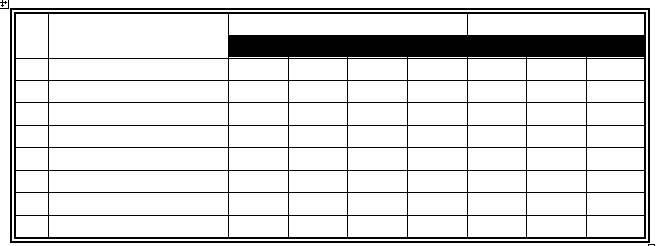
Завдання 3. Заповніть елементи таблиці відповідно до вищезгаданого прикладу.
Методичні вказівки.
2. Введіть нумерацію автоматично: виділіть чарунки в яких буде введена нумерація, включіть на панелі Форматирование на кнопку Нумерация. 3. Заповніть інші не розрахункові чарунки таблиці.Методичні вказівки.
1.1. встановіть курсор в рядок таблиці (де потрібно додати рядок); 1.2. виконайте команду: Таблица – Добавить строки або встановіть курсор в… 2. До створеної таблиці, у разі потреби, можна додати стовпчики:Методичні вказівки.
1. При підрахунку суми необхідно стати в підсумкову чарунку і на панелі… 2. При підрахунку середнього балу за “Апаратне забезпечення”:Контрольні питання за темою “Створення таблиць в текстовому редакторі MS Word таблиць. Робота з таблицями”.
2. Як виділити чарунку, декілька чарунок, рядок, стовпчик? 3. Яким чином можна розбити чарунки? 4. Яким чином можна з'єднати дві чарунки, що знаходяться в одному рядку або одному стовпці?Лабораторна робота № 3
Тема: Додаткові можливості текстового редактора MS Word.
Завдання 1. Створіть звичайну та кінцеву виноски: 1. Відкрийте, раніше створений файл,Робота з текстом.doc 2. Знайдіть в документі слово «діаграми», встановіть курсор за словом, виконайте команди Вставка – Сноска.Методичні вказівки.
Іванов Іван; Сушков Микола; Рикова Тетяна;Методичні вказівки.
2. Введіть слово Ягоди: і натисніть ENTER 3. Виконайте команди Формат – Список - Многоуровневый. 4. Виберіть вид списку , закрийте вікно.Методичні вказівки.
2. Використовуючи кнопку Справка діалогового вікна Автозамена, з'ясуйте призначення даного прапорця. 3. Наберіть назви властивостей інформації: Властивості інформації:Методичні вказівки.
1. Встановіть курсор перед першою буквою абзацу.
2. Виконайте наступні команди: Формат-Буквица.
3. У діалоговому вікні, що відкрилося, виберіть положення - в тексте- ОК.
Завдання 5. Вставте в текст рисунок зі стандартної бібліотеки Microsoft Clip Gallery.Скопіюйте його тричі. Відформатуйте рисунки (один рисунок - за текстом, другий рисунок - перед текстом, третій – положення тексту по контуру).
Методичні вказівки.
2. У діалоговому вікні, що відкрилося, виберіть тему і рисунок, що сподобалися, та клацніть на кнопці . Закрийте діалогове вікно. 3. Зменшіть розміри рисунка. Скопіюйте рисунок три рази. 4. Клацніть на першому рисунку правою кнопкою, виберіть Формат рисунка- вкладка Положение – за текстом- ОК.…Методичні вказівки.
2. Виконайте одну з наступних дій: а. щоб створити посилання на існуючий файл чи Web-сторінку, виберіть у списку… б. щоб створити посилання на ще не створений файл, виберіть у списку варіант Связать c - новым документом.Методичні вказівки.
2. Виділіть заголовок тексту. 3. Натисніть на кнопці Добавить об’єкт WordArt . 4. У вікні, що відкрилося, виберіть стиль - ОК.Методичні вказівки.
2. Вибрати на панелі Рисованиепокажчиком миші прямоугольник . 3. Перейти в робочу область документа, утримуючи ліву кнопку розтягти… 4. Скопіювати прямокутник двічі, розмістити прямокутники відповідно до рисунка.Методичні вказівки.
2. Створіть новий документ Word: Файл – Создать. 3. У вказаному вище твердженні є три об'єкти Формула. 4. Настройте стиль створюваних формул і встановіть розмір їх елементів. Встановіть режим виводу управляючих символів у…Методичні вказівки.
1.1. виконайте команду: Сервис - Настройка; 1.2. у діалоговому вікні Настройка, що відкрилося, виберіть вкладку Команди; … 1.3. у списку Категории виберіть Вставка;Методичні вказівки.
Запустіть текстовий редактор: Пуск – Программы – Microsoft Word. Збережіть новий документ Word з ім'ям «Рисунок1»: Файл – Сохранить как...
2. Зверніть вікно текстового редактора Microsoft Word.
3.Відкрийте графічний редактор Paint: Пуск – Программы – Стандартные – Paint. Створіть невеликий малюнок і збережіть його в папці Мои документы, давши йому ім'я Схема.bmp. Закрийте Paint.
4. Вставте в документ малюнок BMP:
4.1. Вставка – Рисунок – Из файла;
4.2.  У діалоговому вікні Добавить рисунок виберіть: у полі Папка - Мои документы; у списку файлів - Схема.bmp.
У діалоговому вікні Добавить рисунок виберіть: у полі Папка - Мои документы; у списку файлів - Схема.bmp.
4.3. Справа виберіть Вставка – Вставка
Увага!!! Ви створили вбудований об'єкт. В даному випадку, крапковий рисунок BMP.
5. Збережіть документ клацнувши на кнопці  .
.
Завдання 12. Створіть документ «Рисунок2», що містить одночасно зв'язаний і вбудований об'єкт - початковий рисунок, і документ «Рисунок3», що містить зв'язаний малюнок. Порівняйте розміри трьох створених документів.
Методичні вказівки.
2.Вставте в документ малюнок BMP: 2.1. Вставка – Рисунок – Из файла; 2.2. у вікні, що відкрилося, Добавить рисунок виберіть: у полі Папка - Мои документы; у списку файлів - Схема.bmp;Методичні вказівки.
1. Згорніть вікно MS Word.
2. Відкрийте Paint і змініть початковий рисунок. Закрийте Paint.
Завдання 14. Відновіть зв'язки в створених документах. Порівняйте розміри документів. Видаліть файл, що містить рисунок, в Корзину. Переглянути створені документи. Висновки по результатам зміни і видалення початкового рисунка записати в звіт. Відновити видалений файл.
Методичні вказівки.
2. Прогляньте три створені документи. Для оновлення зв'язків, в кожному з документів, скористайтеся командою: Правка – Связи - Обновить. Відзначте… 3. Згорніть вікно MS Word. 4. Видаліть файл, що містить рисунок, в Корзину.Методичні вказівки.
2. Збережіть документ з новим ім'ям: Файл – Сохранить как…. 3. Виділіть весь документ і встановіть параметри шрифту: Times New Roman, 14… 4. У даній роботі необхідно знайти словосполучення (слова), що є спеціальними термінами, наприклад, команди меню MS…Методичні вказівки.
Виділить заголовки (кожний окремо), за задайте стиль за допомогою інструменту .
2. Поставте курсор у місце створення автоматичного змісту документу, виконайте команди:
Вставка – Ссылка – Оглавление и указатели – Оглавление – уровень 1 – ОК.
Завдання 17. Створіть автоматичний список ілюстрацій.
Методичні вказівки.
2. Виконайте команди: Вставка – Ссылка – название – введіть назву – оберіть підпис – (Рисунок, Таблица, Формула) – ОК. 3. Поставте курсор у місце створення автоматичного списку ілюстрацій. 4. Виконайте команди: Вставка – Ссылка - Оглавление и указатели – Список иллюстраций – оберіть назву (Рисунок,…Таблиця 1. Показники використання барвників по регіонах світу
Рис. 1. Алгоритм процедури обробки запитуБЕЛЫЙ ЛЕБЕДЬ, ТОРГОВЫЙ ЦЕНТР, ОАО
Тел:(062) 381-3094, (062) 381-3120 E-Mail:postmaster@lebed.com.ua WWW:www.lebed.com.uaТаблиця 1. Частка приватних магазинів по деяких областях
Рис.1. Види електронного бізнесу Адреса підприємства торгівлі:MAXIM, МАГАЗИН
Тел:(062) 337-0606 Виды деятельности:МАГАЗИНЫ ФИРМЕННЫЕ, СУПЕРМАРКЕТЫ; ПРОДУКТЫ ПИТАНИЯ Схема проездаБУМ, СУПЕРМАРКЕТ
Тел:(062) 382-0090 Виды деятельности:МАГАЗИНЫ ФИРМЕННЫЕ, СУПЕРМАРКЕТЫ; МАГАЗИНЫ ПРОМТОВАРНЫЕ Схема проездаJENNIFER
Тел:(062) 335-0287 Виды деятельности:МАГАЗИНЫ ОДЕЖДЫ; МАГАЗИНЫ ФИРМЕННЫЕ, СУПЕРМАРКЕТЫ;…БІОМЕБЛІ, МАГАЗИН
Тел:(0622) 95-1529, (062) 312-7613 E-Mail:biomebel@skif.net Виды деятельности:МАГАЗИНЫ МЕБЕЛЬНЫЕ; МАГАЗИНЫ-САЛОНЫРисунок 1. Взаємодія компаній у віртуальній корпорації
Адреса підприємства торгівлі:
ЕВРОПА-ДОМ, САЛОН ИТАЛЬЯНСКОЙ МЕБЕЛИ
Тел:(062) 304-3200 Факс:(062) 387-4198 E-Mail:realdon@dn.farlep.netИНТЕРФЛОРА
Тел:(062) 311-0637, (062) 311-0457 Виды деятельности:ЦВЕТЫ – ДИЗАЙН, ПРОДАЖА; МАГАЗИНЫ ЦВЕТОЧНЫЕ Схема проездаТаблиця 1. Товарна структура українського експорту та імпорту у 2012 році
Аналіз попиту на ПК. Підвищення ролі зовнішньої торгівлі в економіці кожної країни проходять при… З кожним роком у торговій мережі збільшується кількість комп’ютерів, вироблених на підприємствах України. Якщо в…ДИВНЫЙ САД, МАГАЗИН-САЛОН
Тел:(062) 338-5015 Виды деятельности:МАГАЗИНЫ ЦВЕТОЧНЫЕ; ЦВЕТЫ И РАСТЕНИЯ ИСКУССТВЕННЫЕ Схема проездаМЕЛОЧЕЙ
Тел:(0622) 58-5004, (0622) 58-5008 Виды деятельности:МАГАЗИНЫ ХОЗЯЙСТВЕННЫЕ Схема проездаБЕЛАЯ ВОРОНА
Тел:(0622) 51-2729 Виды деятельности:БЫТОВАЯ ХИМИЯ - ТОВАРЫ; ПАРФЮМЕРИЯ, КОСМЕТИКА; МАГАЗИНЫ… Схема проездаЗЛАТА, МАГАЗИН
Тел:(062) 335-4616 Виды деятельности:МАГАЗИНЫ ЮВЕЛИРНЫЕ Схема проездаКАРАТ, ЮВЕЛИРНЫЙ МАГАЗИН
Тел:(062) 305-0149 Виды деятельности:МАГАЗИНЫ ЮВЕЛИРНЫЕ Схема проездаТаблиця 1. Відомість нарахувань по відділам
ЕВРОСТИЛЬ
Тел:(062) 345-0885 Виды деятельности:МАГАЗИНЫ ОДЕЖДЫ; МАГАЗИНЫ ОБУВИ Схема проездаBOLERO TREND
Тел:(062) 381-3905 Виды деятельности:МАГАЗИНЫ ОБУВИ; МАГАЗИНЫ-САЛОНЫ Схема проездаТаблиця 1. Відомість нарахування дивідендів
Адреса підприємства торгівлі:ДОМ КНИГИ, ООО
83048, Донецк, ул. Артема, 147 а
Тел:(062) 311-7394
E-Mail:komp@hbook/donetsk.ua
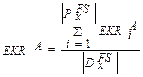
Лабораторна робота №4.
Тема. Табличний процесор MS Excel. Створення діаграм.
Мета роботи: навчитися проводити розрахунки в табличному процесорі MS Excel. Навчитися строїти діаграми для аналізу даних таблиць.
Завдання 1. Заповніть даними і розрахуйте таблицю, наведену нижче.
Методичні вказівки.
2. Створіть нумерацію стовпчиків і рядків, за допомогою маркера авто заповнення утримуючи клавішу CTRL . 3. Створіть автосписок Найменувань товарної групи…Методичні вказівки.
1. Виділіть у робочому листі дані для побудови діаграми, чарунки В5:В13 (данні цих чарунок являються категорією), а також С5:С13 і Е5:Е13… 2. Клацніть на кнопці — «Мастер диаграмм»на панелі інструментів… 3. Виберіть потрібний вигляд діаграми (поля «Тип» та «Вид»), натисніть кнопку Далее.Ндивідуальні завдання для виконання лабораторної роботи №4
2. Створіть нумерацію стовпчиків і рядків, за допомогою маркера автозаповнення і клавіши CTRL. 3. Створіть автосписок для заповнення першої або другої колонки таблиці. 4. Проаналізуйте дані за допомогою діаграм.Відомість реалізації товарів
2. За допомогою гістограми зробити порівняльний аналіз суми товарів та сум продажу з урахуванням націнки. Розташувати на окремому листі. Варіант №4Данні про залишки товару
2. За допомогою гістограми зробити порівняльний аналіз залишків на початок і кінець звітного періоду. Варіант №6 Звіт про імпорт товарів Найменування Вартість одиниці товару ($) Кіль-кість Загальна…Відомість нарахування премії співробітникам
1. Побудувати колову діаграму аналізу питомої ваги від обсягу продаж по співробітникам. Розташувати на одному листі з таблицею. 2. Побудувати гістограму порівняння заробітної плати та розміру виплат.…Відомість нарахування дивідендів
1. Побудувати колову діаграму аналізу дивідендів. Розташувати на одному листі з таблицею. 2. Побудувати гістограму порівняння відсотку від прибутку по кожному…Амортизаційні розрахунки
2. Побудувати гістограму порівняння річної та щомісячної амортизації. Розташувати на окремому листі. Варіант №13Відомість відрахувань
2. Побудувати гістограму порівняння відрахувань до пенсійного фонду та соціального страхування. Розташувати на окремому листі. Варіант №14Розрахунок прибутку
2. Побудувати гістограму порівняння витрат січень та березень. Розташувати на окремому листі.Лабораторна робота №5.
Тема. Табличний процесор MS Excel. Аналіз даних за допомогою зведених таблиць.
Електронні таблиці можуть містити великі групи даних, що вимагають деякого… Великі групи даних, узагальнені по деяким критеріям і перетворені в зручний для перегляду і аналізу табличний вигляд,…Методичні вказівки.
1. Виберіть пункт меню Данные – Сводная таблица…. Буде запущений майстер.
2. На першому кроці запрошуються початкові дані для зведеної таблиці - виберіть перемикач в списке или базе данных Microsoft Excel і натисніть кнопку Далее>.
3. На другому кроці виділіть діапазон чарунок A2:D29. Натисніть Далее>.
Увага!!! При виділенні діапазону, захоплюємо заголовок таблиці, а нижній рядок з підсумками не беремо.
4. На третьому кроці, безпосередньо створюється зведена таблиця - на макет, показаний на рис. 1, перетягуємо заголовки таблиці в потрібні області. ОК.

Рисунок 1. Макет для створення зведених таблиць
Увага!!!Якщо необхідно вибрати операцію для поля, яке обчислюється клацніть на ньому двічі. Відкриється діалогове вікно Вычисление поля сводной таблицы. Виберіть потрібну операцію (рис.2).

Рис.2. Діалогове вікно Вычисление поля сводной таблицы.
Увага!!!Можна перетягувати кнопки (назв стовпців) як на макет, так і з макету на Панель инструментов Сводная таблица. Таким чином, зведена таблиця завжди може бути реорганізована. Поля із списками в зведеній таблиці дозволяють одержувати зрізи даних.
4. На третьому кроці вибираємо місце розташування таблиці.

Зведена таблиця може мати вигляд, як на рис. 3. Як видно, в ній стовпець Об'єм продажу підрахований і узагальнений по стовпцях Регіон і Товар по всім місяцях. Поля Період, Регіони і Товари є списки, які дозволяють вибирати і проглядати зрізи даних по деяких критеріях. У полі Сума по полю Об'єм продажу можна задавати інші операції.
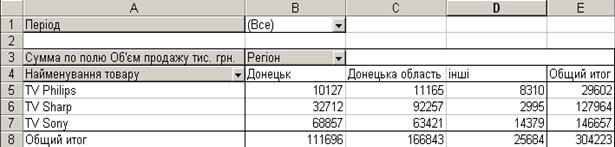 Рисунок 3. - Зведена таблиця по товарах і регіонах.
Рисунок 3. - Зведена таблиця по товарах і регіонах.
Готова зведена таблиця легко реорганізується простим перетягуванням назв стовпців. Наприклад, поля Період і Регіон можна поміняти місцями і т.ін.
Завдання 2.Проаналізуйте зрізи даних по місяцях, розкривши поле із списком Період. Розгляньте основні кнопки: панелі інструментів Сводная таблица.
Увага!!!Якщо ви випадково закрили Панель інструментів Сводная таблица, то для її відображення клацніть правою кнопкою миші по Панелі інструментів Excel і в списку, що розкрився, виберіть еп1ёяґпотрібну панель.
Разом із зведеною таблицею на екран виводиться Панель інструментів Сводная таблица. Розглянемо її основні кнопки:
- Формат отчетадозволяє додати зведеній таблиці "презентабельний" для друку вигляд;
- Мастер диаграмм дозволяє автоматично побудувати діаграму по зведеній таблиці;
- Отобразить детали дозволяє деталізувати зведену таблицю по деякому параметру. Наприклад, виділіть поле Товар, натисніть кнопку, далі в окремому вікні Показати деталі виберіть Період і натисніть ОК - товари будуть деталізовані по всіх періодах;
- Отключить детали відміняє деталізацію;
- Восстановить данные дозволяє відновити узагальнені дані в зведеній таблиці у разі зміни початкових даних. Змініть числові дані в стовпці Об'єми продажів початкової таблиці. У зведеній таблиці і на діаграмі зміни відбудуться тільки після оновлення даних, тобто натиснення кнопки;
- Параметры поля дозволяє встановити узагальнену операцію по вибраному полю. Наприклад, виділіть на зведеній таблиці поле Сума по полю Об'єм продажів і клацніть по кнопці . У вікні, що з'явилося, замість операції Сума задайте операцію Мінімум (або іншу). Натисніть ОК, проаналізуйте результат, а потім відмініть результат кнопкою.
Завдання 3.Для одержаної зведеної таблиці побудуйте об’ємну діаграму.
Методичні вказівки.
2. Змініть тип гістограми: ще раз натисніть кнопку Мастер диаграмм(можна клацнути правою кнопкою миші по самій гістограмі і із списку, що з'явився,… 3. У наступному вікні Мастер диаграммнатисніть Далее. 4. У наступному, останньому вікні вкажіть, куди ви хочете помістити діаграму: виберіть перемикач окремому. Натисніть…Методичні вказівки.
2. Із списку, що розчиняється, наприклад, рядка «Період» виберіть «березень».Ндивідуальні завдання для виконання лабораторної роботи №5
1. Заповніть таблицю згідно варіанту. 2. Розрахуйте чарунки де містяться зірочки (*). 3. Створіть зведені таблиці згідно варіантам завдань.Відомість обсягу продажу
Варіант № 4Обсяг продажу по представникам
Варіант № 5
Варіант № 7 Відомість реалізації продукції по регіонах …Відомість обсягів реалізації
a) Мінімальних витрат при максимальному прибутку по підрозділах і агентах у розрізі штату продавців. b) Середнього обсягу реалізації по штату продукції у розрізі підрозділів. c) Середнього доходу при максимальному обсязі реалізації по агентам.Лабораторна робота №6
Тема: Табличний процесор MS Excel. Використання стандартних функцій.
У EXCEL 2003 знаходиться 300 функцій, які поділені на категорії. Також за… Функція – це готова спеціалізована формула, яка складається з імені функції і аргумента або декількох аргументів.РАЗНДАТ(начальная_дата; конечная_дата; способ_измерения)[1], де
ФункціяСЕГОДНЯ()повертає поточну дату у числовому форматі, дає можливість використовувати поточну дату у формулі, виразі тощо. Вона не потребує… Приклад 1. Розрахувати скільки місяців експлуатувався автомобіль на момент…Методичні вказівки.
У чарунку А2 необхідно ввести дату придбання автомобіля, у чарунку В2 необхідно ввести дату продажу автомобіля, а у С2 необхідно ввести у наступну формулу:
=РАЗНДАТ(A2;B2;"m")

Приклад 2. Розрахувати кількість днів, що товар знаходиться на складі на тимчасову дату.
Методичні вказівки.
У чарунку А2 необхідно ввести дату виготовлення товару, а у В2 необхідно ввести у наступну формулу:
=РАЗНДАТ(A2;СЕГОДНЯ();"d")

Приклад 3. Розрахувати стаж роботи працівника у вигляді "9 р. 4 міс. 12 дн."
Методичні вказівки.
У чарунку А2 необхідно ввести дату вступу до роботи, у чарунку В2 необхідно ввести дату звільнення з роботи, а у С2 необхідно ввести наступну… =РАЗНДАТ(A2;B2;"y") & " г. " &…Приклад 4. Розрахувати суму знижки товару. Якщо кількість придбаного товару більш 3 шт., то сума знижки складає 10 %.
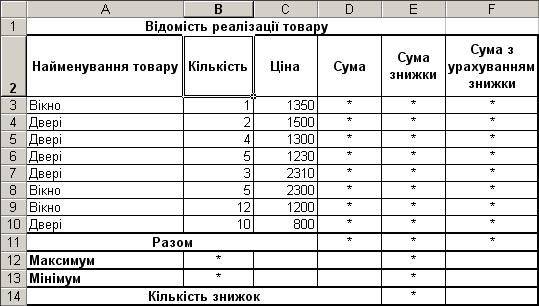
Методичні вказівки.
1.1. в чарунці D3 створити формулу: =В3*С3; 1.2. використовуючи маркер заповнення скопіювати формулу до кінця обчислень; … 2. Розрахувати Суму знижкипридбаного товару:Приклад №5. Розрахувати суму знижки товару. Якщо кількість придбаного товару більше 3 шт., то сума знижки складає 10 %. Якщо кількість придбаного товару більше 10 шт., то сума знижки - 15%.
Методичні вказівки.
1. Розрахувати Суму знижкипридбаного товару:
1.1. в чарунці Е3 створити формулу: =Если(В3<=3;0;Если(В3>10;D3*0,15;D3*0,1))
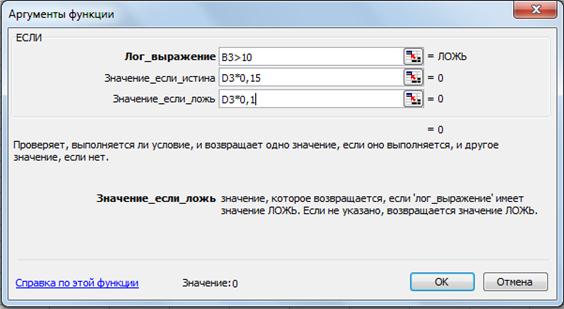
1.2. використовуючи маркер заповнення скопіювати формулу до кінця обчислень.
Приклад №6. Розрахувати суму знижки товару. Якщо покупець придбав більше 3 дверей, то йому надається знижка у розмірі 5%. Якщо покупець придбав більше 4 вікон, йому надається знижка у розмірі 10%.
Методичні вказівки.
1.1. в чарунці Е3 створити формулу: =Если(И(А3=”Двері”;В3>3);D3*0,05;Если(И(А3=”Вікно”;В3>4);D3*0,1;0)) 1.1.1 Визвати функцію ЕСЛИ, встановити курсор у поле Логическое_выражение.Методичні вказівки.
2. Визвати майстер функцій , зліва у вікні вибрати категорію Статистичні праворуч вибрати функцію МАКС. 3. Клацнути на кнопці звернути , виділити діапазон В3:В10. 4. Розвернути вікно майстра функцій клацнувши на кнопці . Клацнути на кнопці ОК.Методичні вказівки.
2. Визвати майстер функцій , зліва у вікні вибрати категорію Статистичні праворуч вибрати функцію СЧЕТЕСЛИ.Ндивідуальні завдання для лабораторної роботи №6
1. Створіть таблицю і відформатуйте її за зразком. 2. У стовпчик Найменування продукціїувести найменування продукції за допомогою створеного автосписку.Якщо залишилося зберігати
від 20 днів до 10 днів – у продаж; від 10 до 1 дня – надати акцію; інакше – утилізація.Лабораторна робота №7
Тема. Табличний процесор MS Excel. Автоматизація рішення задач економічного планування за допомогою надбудови «Поиск решения»
Мета роботи: навчитися проводити розрахунки у табличному процесорі MS Excel за допомогою надбудови «Поиск решения».
Автоматизація рішення задач економічного планування за допомогою надбудови «Поиск решения» у середовищі Microsoft Excel.
«Поиск решения» доставляє не заздалегідь відомий конкретний результат для цільової функції, а відшукує оптимальне (мінімальне або максимальне) з… 1. Існує єдина цільова чарунка, що містить формулу. 2. Формула в цільовій чарунці містить посилання (прямі або непрямі) на ряд змінюваних чарунків.Приклад 1. Задача оптимізації використання ресурсів (задача планування виробництва).
Для виготовлення двох видів продукції P1 і P2 використовують чотири види ресурсів S1, S2, S3, S4. Запаси ресурсів, число одиниць ресурсів, затрачуваних на виготовлення одиниці продукції, наведені в табл. 1 (цифри умовні).
Таблиця 1 – Умовні дані задачі оптимізації ресурсів
Ціна реалізації одиниці продукції P1 і P2 відповідно, становить 2 і 3 грн.Методичні вказівки
Позначимо: x1, x2 – число одиниць продукції відповідно P1 і P2, запланованих до… Для їхнього виготовлення (табл. 1) буде потрібно (1* x1+3* x2) одиниць ресурсу S1, (2* x1+1* x2) одиниць ресурсу S2,…СУММПРОИЗВ (C10:D10;C5:D5).
Виклик функції здійснюється наступними командами: Вставка – Функция – Математические – СУММПРОИЗВ - Массив 1 (C10:D10) (невідомі…Перейдемо тепер до постановки задачі для надбудови «Поиск решения» середовищі MS Excel .
Для розв'язуваної задачі цільовою функцією буде функція у чарунці $С$11, змінюваними даними - діапазон $С$10:$D$10, що містить число видів… Для звертання до надбудови «Поиск решения» використовується команда меню… Установити цільову чарунку $С$11, що дорівнює максимальному значенню. Змінюючи чарунки $С$10:$D$10. Для ведення…Приклад 2. Задача оптимізації складання раціону (задача про дієту, задача про суміші).
Є два види корму I і II, що містять живильні речовини (вітаміни) S1, S2, S3. Кількість одиниць живильних речовин в 1 кг кожного виду корму, необхідний мінімум живильних речовин наведені в табл. 2 (цифри умовні).
Таблиця 2 – Умовні дані задачі оптимізації складання раціону
Вартість 1 кг корму I і II відповідно дорівнює 4 і 6 грн.Перейдемо тепер до постановки задачі для надбудови «Поиск решения» середовищі MS Excel .
Прокоментуємо рішення задачі складання раціону. Першою дією необхідно ввести вхідні дані. Уведемо на робочий аркуш вхідну таблицю з даними як це показано на рис.4.
Для формування обмежень задачі в чарунку F4 уводимо функцію:
СУММПРОИЗВ (D4:E4;$D$8:$E$8).
У чарунку D9 уводимо цільову функцію: СУММПРОИЗВ (D7:E7;D8:E8).Приклад 3. Задача оптимізації транспортних витрат.
Три постачальники та чотири споживачі. Потужність постачальників і попит споживачів, а також витрати на перевезення одиниці вантажу для кожної пари «постачальник - споживач» зведені в таблицю постачань (таблиця3).
Таблиця 3 – Таблиця постачань
У лівому верхньому куті довільної (i,j) клітки є коефіцієнт витрат – витрати на перевезення одиниці вантажу від i -го постачальника до j-го… Задача формулюється в такий спосіб: знайти обсяги перевезень для кожної пари… Позначимо через xij обсяг перевезення від i -го постачальника до j-го споживача. Задані потужності постачальників і…Перейдемо тепер до постановки задачі для надбудови «Поиск решения» середовищі MS Excel .
Прокоментуємо рішення задачі оптимізації транспортних витрат. Представимо дані для рішення задачі в матричній формі. Формується матриця 3:4. Шаблон…СУММПРОИЗВ(В2:Е4;В7:Е9).
Ндивідуальні завдання для лабораторної роботи №7
Варіант №1
Задача 1
Таблиця Види кормів Концентрація споживчих елементів в кормах Собівартість кормів, коп./кг Кількість кормових…Задача 2
Таблиця Постачальники Потужності постачальників Споживачі і їхній попит … Варіант №2Задача 1
Таблиця Вид сировини Норми витрат сировини на 1 виріб, кг Запаси сировини, кг А Б В …Задача 2
Таблиця Постачальники Потужності постачальників Споживачі і їхній попит … Варіант 3Задача 1
Таблиця Вид сировини Норми витрат сировини на 1 виріб, кг Запаси сировини, кг …Задача 2
Таблиця Постачальники Потужності постачальників Споживачі і їхній попит …Задача 1
Таблиця Ресурси Норми витрат ресурсів на одиницю продукції Запаси Праця …Задача 2
Таблиця Постачальники Потужності постачальників Споживачі і їхній попит … Варіант 5Задача 1
Таблиця Живильна речовина Число одиниць живильних речовин в 1 кг корму Необхідний мінімум живильних речовин I …Задача 2
Таблиця Постачальники Потужності постачальників … Варіант №6Задача 1
Таблиця Хімічні речовини Продукти Необхідний мінімум хімічних речовин I II III А …Задача 2
Таблиця Склади Магазини Пропозиція …Варіант 7
Задача 1
Таблиця Інгредієнти Види зерна, кг Необхідний мінімум інгредієнта, кг I II III A …Задача 2
Таблиця Постачальники Споживачі Пропозиція Попит …Варіант 8
Задача 1
Таблиця Ресурси Витрати на одну одиницю виробу Столи Стільці Бюро Книжні шафи Дошки І… Визначити кількість продукції кожного типу, що буде випущено, при умові, що…Задача 2
Таблиця Запаси паперу на базах, т Потреба у папері, т … Побудувати модель доставки паперу видавництву, при якій загальні витрати на…Варіант 9
Задача 1
Таблиця Вид сировини Норми витрат сировини, т на 1 т карамелі Загальна кількість сировини, т А В … Знайти план виробництва карамелі, що забезпечить максимальний прибуток від її реалізації.Задача 2
Таблиця Запаси бензину на НПЗ, т Об’єми попиту на бензин АЗС, т Вартість … Необхідно визначити такий план перевезення бензину від заводу до АЗС, при…Варіант 10
Задача 1
Таблиця Тип устаткування Витрати часу на виробництво одного виробу,год./вир. Фонд часу, год. 1 вид 2… Визначити план випуску продукції, що забезпечує максимум прибутку.Задача 2
Таблиця Резерви постачальників, т Потреби торговельних підприємств, т Вартість … Скласти такий план перевезення муки від постачальників до споживачів, щоб…Варіант 11
Задача 1
Таблиця Вид квартир Кількість квартир в одному будинку, шт. Потрібна кількість квартир, шт. 1 тип будинку … Скласти план будівництва житлових будинків, що забезпечують мінімальну…Задача 2
Таблиця Резерви кар’єрів, т Потреба будівельних об’єктів, т Відстань від…Варіант 12
Задача 1
Таблиця Цехи Норми витрат часу на одиницю продукції брюки куртка пальто Дубильний 0,6 …Задача 2
Таблиця Ковбасні вироби Цеха … Знайти такий розподіл виробництва виробів між філіалами, щоб загальна вартість…Варіант 13
Задача 1
Таблиця Найменування продукту Норми витрат на 1 кг хлібу (за видами) Мука 1, кг … Визначити добовий план випічки хліба, з метою максимізації прибутку.Задача 2
Таблиця Елеватори Вартість перевезення 1 т муки від елеваторів до хлібозаводів, грн. … За приведеними даними побудувати модель визначення об’єму поставок від…Варіант 14
Задача 1
Таблиця Технологічні операції Норми витрат часу (год.) на обробку 1 км кабелю виду Загальний фонд робочого часу, год. …Задача 2
Таблиця Цегельний завод Ціна перевезення 1 тис. шт. цегли до об'єкту, що будується Обсяг виробництва цегли, тис. шт. … Скласти план перевезення, згідно якого забезпечуються потреби у цеглі на… Варіант 15Задача 1
Таблиця Найменування ресурсу Марка корпусу Обсяг ресурсу … Знайти місячний план випуску корпусів пральних машин з метою отримання…Задача 2
Таблиця Станція-відправник вагонів Станція-отримувач вагонів … Скласти такий план перегону вагонів, щоб загальна вартість була мінімальною. …Література
2. Спіцина Н. М. Інформаційні системи і технології. [Текст] : навч. посіб. по базовій підготовці студ. рівня бакалавр і спеціаліст ден. і заоч.… 3. Холи, Д. Excel 2007. Трюки / Д. Холи, Р. Холи ; пер. с англ. А. Струсевич .… 4. ЭЙТКЕН П. Microsoft Word 2000 : Пер. с англ.. - М., СПб., Киев: Вильямс, 2000. - (Освой самостоятельно!). - 208…В Excel розрізняють два типи адресації: абсолютну та відносну. Обидва типи можна застосовувати в одному посиланні та створити, таким чином, змішане посилання. Тип адресації аргументу, що застосовується у формулі, грає істотну роль при копіюванні або переміщенні формули.
Відносні посилання використовуються в Excel за умовчанням при завданні посилання на клітинку або діапазон методом вказування. Відносне посилання сприймається програмою як вказівка маршруту (напрямки руху та відстані) до адресованої клітинки від клітинки, що містить формулу.
Абсолютне посилання задає абсолютні координати клітинки у робочому листі (щодо лівого верхнього кута таблиці). Можна наказати Excel інтерпретувати номери рядка та (або ) стовпчика як абсолютні шляхом введення символу долара ($) перед іменами рядка та (або) стовпчика. Наприклад, $A$7. При переміщенні або копіюванні формули абсолютне посилання на клітинку (або діапазон клітинок) змінене не буде, і на новому місці скопійована формула буде посилатися на ту ж саме клітинку (діапазон клітинок).
| Натискання <F4> | Адреса | Посилання |
| Один раз | $A$7 | Абсолютне посилання |
| Два рази | A$7 | Абсолютне посилання на рядок |
| Тричі | $A7 | Абсолютне посилання на стовпчик |
| Чотири рази | A7 | Відносне посилання |
Навчальне видання
Спіцина Надія Миколаївна к.е.н., доцент
Шабельник Тетяна Володимирівна к.е.н., доцент
Нформаційні системи і технології
для проведення лабораторних і самостійних робіт для студентів економічних напрямів підготовки денної і заочної форм навчання– Конец работы –
Используемые теги: Інформаційні, системи, технології0.057
Если Вам нужно дополнительный материал на эту тему, или Вы не нашли то, что искали, рекомендуем воспользоваться поиском по нашей базе работ: Інформаційні системи і технології
Что будем делать с полученным материалом:
Если этот материал оказался полезным для Вас, Вы можете сохранить его на свою страничку в социальных сетях:
| Твитнуть |
Хотите получать на электронную почту самые свежие новости?







Новости и инфо для студентов